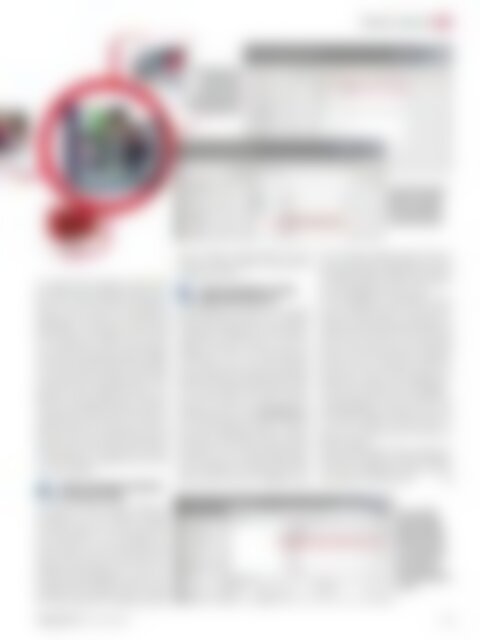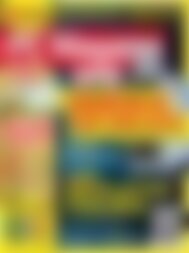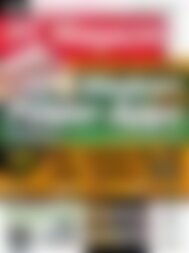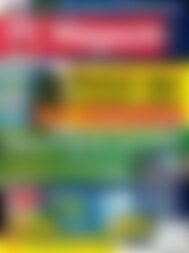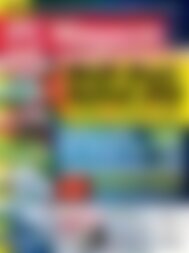Erfolgreiche ePaper selbst erstellen
Machen Sie aus Ihren PDF Publikationen ein blätterbares Flipbook mit unserer einzigartigen Google optimierten e-Paper Software.
PERSONAL COMPUTING<br />
Mit der Anlage einer<br />
Benutzergruppe<br />
erspart man sich<br />
die Zuweisung der<br />
Zugriffsrechte für jeden<br />
einzelnen Benutzer.<br />
Neue Benutzer werden<br />
einfach in die Gruppe<br />
NAS-User aufgenommen<br />
und erben deren<br />
Schreib/Lese-Rechte.<br />
zu machen, muss zunächst unter Dienste<br />
der Zugriff mittels SMB/CIFS aktiviert werden.<br />
Dazu wird bei Enabled ein Häkchen<br />
gesetzt und der Name der Arbeitsgruppe<br />
eingetragen. Ein Klick auf OK startet den<br />
Samba-Dienst. Als nächster Schritt erfolgt<br />
die Erstellung der Freigaben, also der Ordner<br />
auf dem Server, die im LAN verfügbar<br />
sein sollen. Wir empfehlen dabei die Anlage<br />
von Verzeichnissen für Bilder, Videos, Musik<br />
und eines Austausch-Ordners. Diese Aufgaben<br />
werden unter Zugriffskontrolle – Freigegebene<br />
Ordner erledigt. Hier klickt man<br />
für die erste Freigabe zunächst auf Hinzufügen,<br />
gibt im daraufhin erscheinenden Dialog<br />
den Namen des Shares an, wählt das<br />
RAID-Laufwerk unter Datenträger aus und<br />
legt dann mit einem Klick auf den Button<br />
Ordnersymbol den entsprechenden Ordner<br />
an. Diese Schritte wiederholt man für die<br />
weiteren Freigaben.<br />
4.<br />
Anlage von Gruppen, Benutzern<br />
und Zugriffsrechten<br />
Um nicht für jeden Benutzer eigens die<br />
Zugriffsrechte für die Freigaben festlegen<br />
zu müssen, legt man erst unter Zugriffskontrolle/Gruppen<br />
mit Hinzufügen eine<br />
neue Gruppe an, wir nennen sie NAS-User.<br />
Danach legt man unter Zugriffskontrolle/<br />
Benutzer die einzelnen User an. Unter Zugriffskontrolle/Freigegebene<br />
Ordner wird<br />
bei den einzelnen Ordnern dann in den Dialogfeldern<br />
für Privilegien und ACL jeweils<br />
bei Lesen/Schreiben ein Häkchen gesetzt.<br />
Bei den eigenen Verzeichnissen der User<br />
sollten nur diesen Schreib- und Leserechte<br />
eingeräumt werden.<br />
5.<br />
Plug-ins installieren und den<br />
DLNA-Zugriff aktivieren<br />
OpenMediaVault verfügt über eine eigene<br />
Plug-in-Schnittstelle, über die zusätzliche<br />
Funktionen nachgerüstet werden können.<br />
Einige Plug-ins sind bereits in der Basisinstallation<br />
enthalten, darunter etwa eine<br />
USB-Backup- und eine ClamAV-Erweiterung,<br />
weitere können über das inoffizielle<br />
Plug-in-Repository von Marcel Beck bezogen<br />
werden. Um Zugriff auf diese Plug-in-Quelle<br />
zu erhalten lädt man sich dort mit dem<br />
Client-<strong>PC</strong>, auf dem das Administrations-<br />
Webinterface läuft, unter omv-plugins.org die<br />
Datei OMV-Plugins.org Plugin Download<br />
for OMV 0.4 (Fedaykin) herunter und installiert<br />
diese Datei danach über den Befehl<br />
Hochladen unter System/Erweiterungen.<br />
Danach sollte unter System/OMV-Plugins.<br />
org das Häkchen bei Stable gesetzt sein.<br />
Damit wird die Liste der verfügbaren Plugins<br />
um etliche Einträge erweitert, darunter<br />
auch der DLNA-Server MiniDLNA, mit dem<br />
man Musik, Videos und Bilder im Netzwerk<br />
auf unterschiedlichste Clients wie TV-Geräte<br />
oder Mediaplayer streamen kann.<br />
Für die Installation von MiniDLAN wählt<br />
man das betreffende Paket in der Liste unter<br />
System- Erweiterungen aus und klickt auf<br />
Installieren. Nach dem Installationsprozess<br />
findet sich unter Dienste ein neuer Eintrag<br />
mit dem Titel DLNA. Hier wird MiniDLAN<br />
aktiviert, der für DLNA-Clients angezeigte<br />
Name des Servers festgelegt und die entsprechenden<br />
Ordner mit Mediendateien<br />
werden unter Media Folders hinzugefügt.<br />
Für diese muss danach unter Zugriffskontrolle/Freigegebene<br />
Ordner/ACL noch der<br />
Lesezugriff konfiguriert werden. Dazu wird<br />
in der Liste System Benutzer/Gruppe: Ja<br />
beim User minidlna unter Nur lesen ein<br />
Häkchen gesetzt.<br />
Nun ist unsere Eigenbau-NAS einsatzbereit.<br />
Windows-<strong>PC</strong>s finden sie und ihre Freigaben<br />
unter dem festgelegten Namen im Windows-Explorer<br />
unter Netzwerk. kl<br />
Für einen DLNA-<br />
Zugriff auf Bilder,<br />
Musik und Videos<br />
mittels des MiniDL-<br />
NA-Plug-ins muss<br />
in den betreffenden<br />
Ordnern für den<br />
User minidlna der<br />
Lesezugriff gestattet<br />
werden.<br />
<strong>PC</strong> <strong>Magazin</strong> 9/2013 www.pc-magazin.de 59